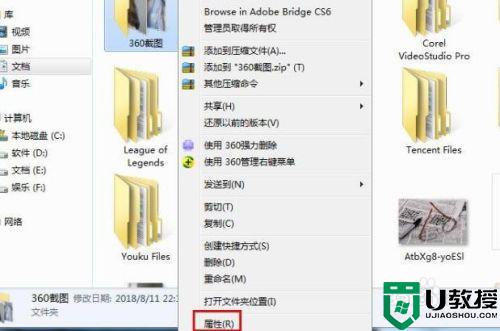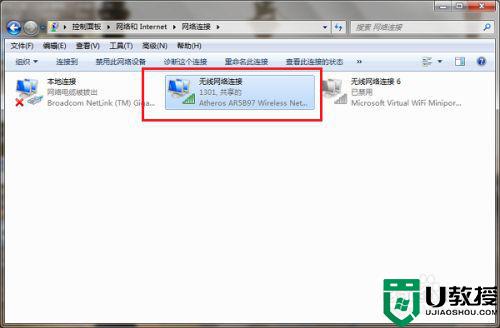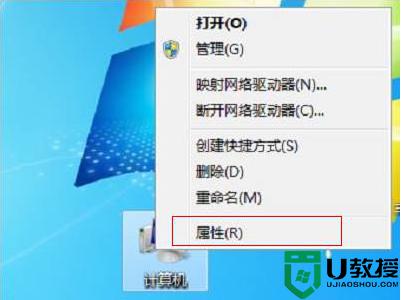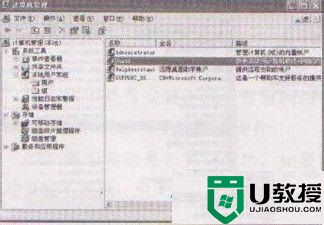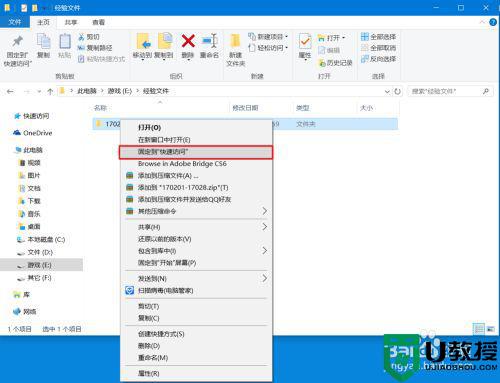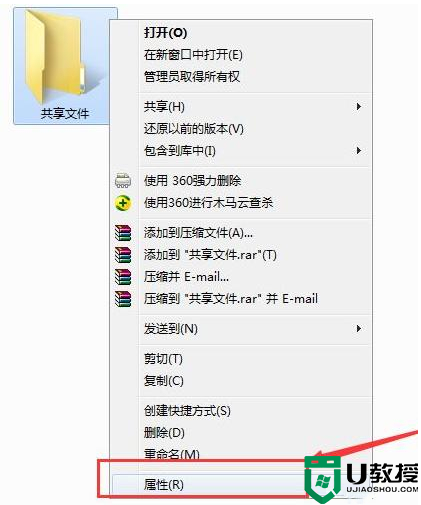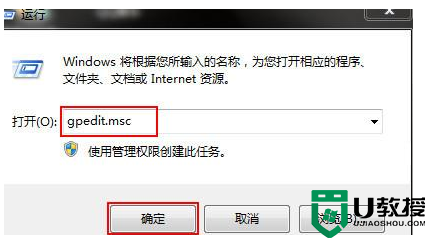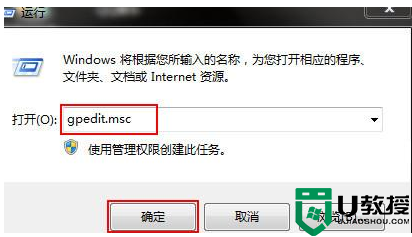windows7怎么添加访问权限 在win7系统添加访问权限的方法
时间:2021-05-18作者:mei
Windows7系统运行某些程序出现“拒绝访问,您当前无权限访问该文件夹”的提示(如下如所示)。这一般是权限设置问题,我们需要添加一下访问权限,那么windows7系统怎么添加访问权限?下文分享一招添加访问权限的方法。
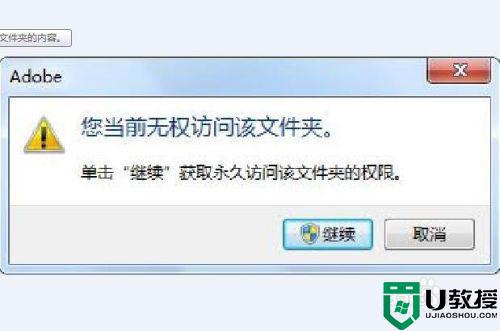
具体方法如下:
1、检查该文件所在文件夹的权限。右键单击文件或文件夹,然后单击“属性”以“360截图”文件夹为例。
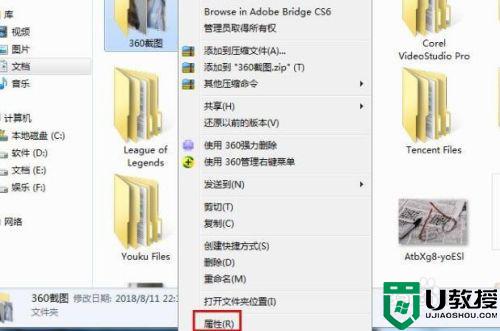
2、单击“安全”选项卡。
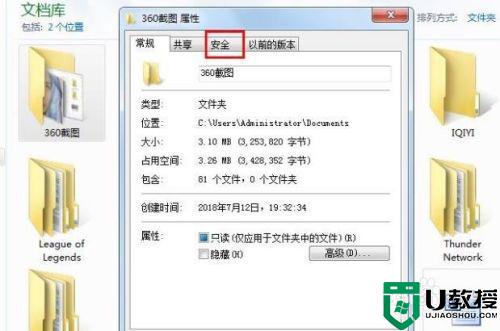
3、单击“编辑”。
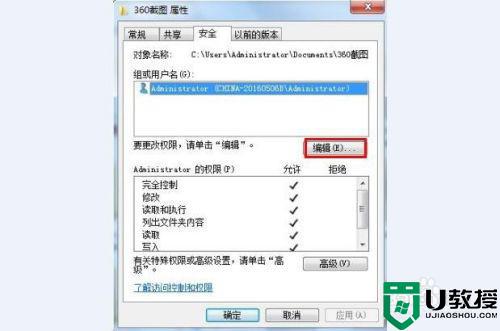
4、将“拒绝”的勾去掉,“容许”复选框中自然就会勾选。点击“确定”设置完成。此设置,与用户组应该对应(如果是两个以上用户)。

5、也可以单击"高级“ ”更改权限“。
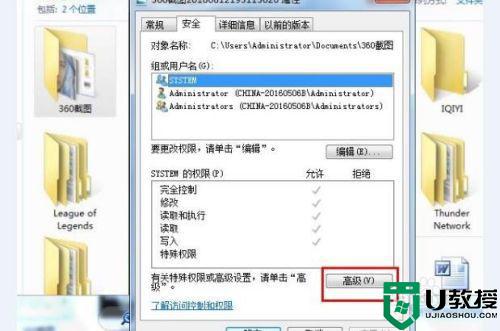
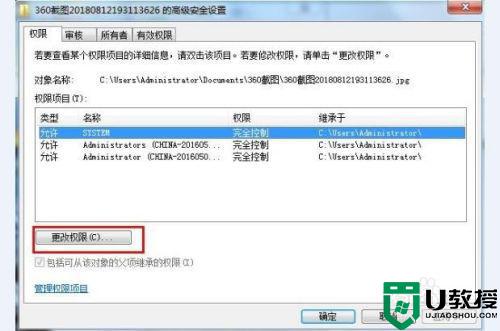
6、单击”编辑“,将“拒绝”下面各项对应方框里的勾去掉“全部清除”。然后“确定”。
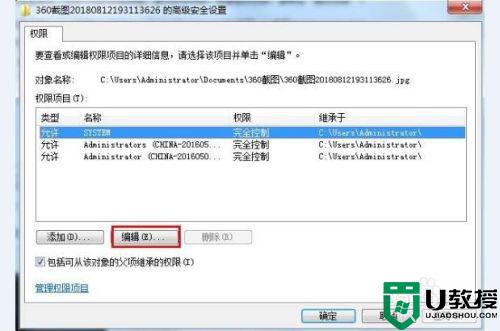
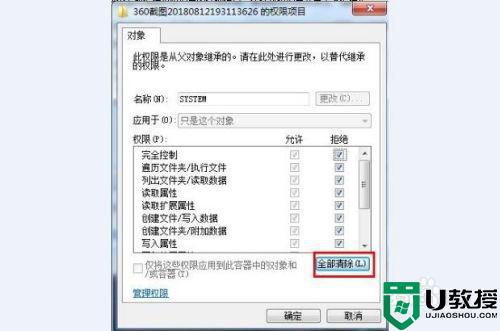
参考教程操作就可以轻松给win7系统添加访问权限,设置之后,就可以正常访问文件夹和程序了。